Автоматические обновления полезны при быстром доступе к Интернету и всегда хотят иметь последние версии программ. К сожалению, иногда постоянные автоматические обновления могут вызывать беспокойство, особенно если вы хотите что-то сделать на своем смартфоне, а в фоновом режиме что-то загружается. Как отключить его?
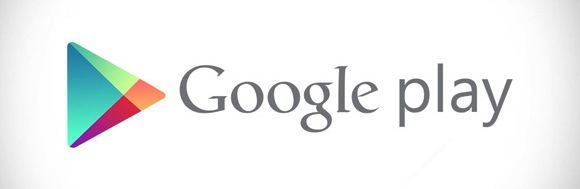
Предполагалось, что всегда стоит обновлять любое программное обеспечение, но это не всегда должно быть хорошей идеей. Если у нас медленное подключение к Интернету, лучше проверить момент, когда мы сделаем обновления. Более того, люди, использующие более старые модели смартфонов или планшетов, должны учитывать, действительно ли я хочу обновлять все приложения.
Некоторые программы, особенно опубликованные Google, со временем меняются со временем, и их последние версии (YouTube, Gmail) могут оказаться просто тяжелыми и медленными на старых устройствах. Иногда лучше оставаться с более старой версией с меньшим количеством функций, но с плавной операцией, чем бросать себя на самые последние обновления и иметь проблемы с ними.
Мы отключили автоматические обновления
Чтобы отключить обновления, перейдите в Play Store, затем откройте панель параметров и введите настройки.
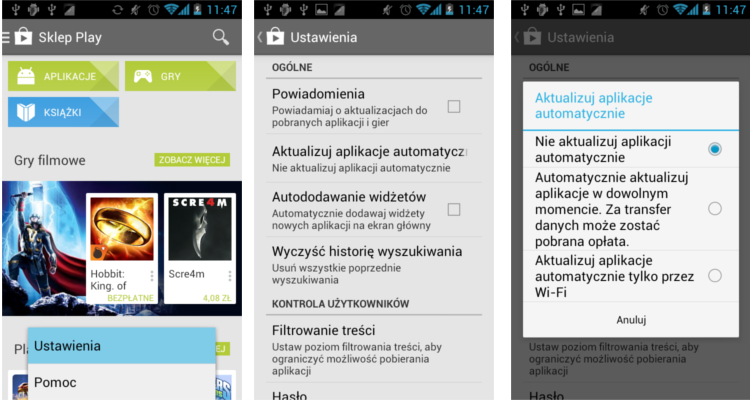
В настройках вы найдете опции «Обновление приложений автоматически». По умолчанию он настроен так, что обновления автоматически загружаются через сеть Wi-Fi. Мы касаемся его и меняем значение по умолчанию на «Не обновлять приложение автоматически».
Теперь обновления не будут загружаться автоматически, но мы все равно будем информированы о них в строке состояния. Если вы не хотите отображать уведомления о доступности обновления, вы должны снять флажок «Уведомления» в настройках Play Store.
Обновление вручную
Когда вы отключите автоматическое обновление, обновления не будут загружены. Тем не менее, есть несколько вещей, которые по-прежнему стоит хранить в последней версии, например, в самом приложении Play Store. Мы можем легко обновить выбранные приложения вручную.
Для этого перейдите в Play Store и нажмите кнопку в левом верхнем углу. Появится всплывающее меню с опциями для нашей учетной записи. Мы выбираем вариант «Мои приложения».
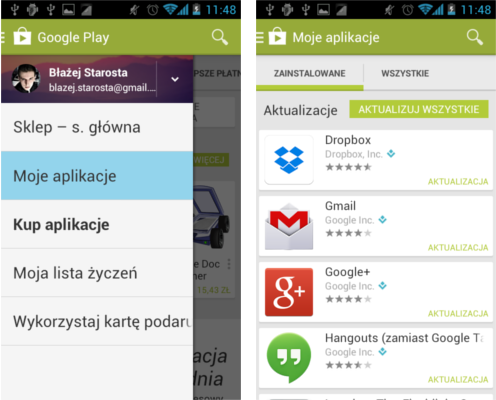
Через некоторое время мы перейдем на экран, где мы найдем список загруженных и установленных приложений на нашем смартфоне. Если обновление доступно для любого из них, вы найдете рядом с ним кнопку, которая позволит вам обновить. Однако не используйте основную кнопку вверху, потому что тогда мы будем устанавливать все обновления, из-за чего невозможно отключить их раньше.






